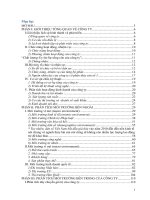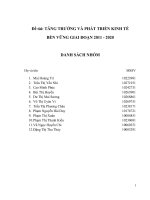2020
Bạn đang xem bản rút gọn của tài liệu. Xem và tải ngay bản đầy đủ của tài liệu tại đây (675.3 KB, 10 trang )
<span class='text_page_counter'>(1)</span><div class='page_container' data-page=1>
<b>BÀI 12</b>
<b>TẠO CÁC HIỆU ỨNG ĐỘNG</b>
<b>NỘI DUNG</b>
</div>
<span class='text_page_counter'>(2)</span><div class='page_container' data-page=2>
<b>1</b>
<b>HI U NG CHUY N SLIDE</b>
<b>Ệ Ứ</b>
<b>Ể</b>
Hiệu ứng
chuyển Slide là gì?
<sub>Hiệu ứng chuyển Slide là thay đổi cách xuất hiện </sub>
của trang chiếu.
Tác dụng của hiệu ứng
chuyển Slide?
<sub>Hiệu ứng chuyển Slide làm cho bài trình chiếu thêm </sub>
sinh động hơn.
<b>Mỗi Slide có thể </b>
<b>đặt bao nhiêu kiểu </b>
<b>hiệu ứng chuyển Slide ?</b>
<sub>Mỗi Slide chỉ có thể đặt duy nhất một kiểu hiệu ứng </sub>
</div>
<span class='text_page_counter'>(3)</span><div class='page_container' data-page=3>
<b>1</b>
<b>HI U NG CHUY N SLIDE</b>
<b>Ệ Ứ</b>
<b>Ể</b>
<i><b>Các bước thực hiện:</b></i>
</div>
<span class='text_page_counter'>(4)</span><div class='page_container' data-page=4>
<b>1</b>
<b>HI U NG CHUY N SLIDE</b>
<b>Ệ Ứ</b>
<b>Ể</b>
<i><b><sub>Các bước thực hiện:</sub></b></i>
<b>- Bước 2: </b>Click vào Transitions <sub></sub> Chọn 1 hiệu ứng Chuyển
slide bất kỳ
</div>
<span class='text_page_counter'>(5)</span><div class='page_container' data-page=5>
<b>1</b>
<b>HI U NG CHUY N SLIDE</b>
<b>Ệ Ứ</b>
<b>Ể</b>
<i><b><sub>Tùy chỉnh hiệu ứng chuyển slide:</sub></b></i>
-
<b><sub>Sound: </sub></b>
<b><sub>âm thanh đi kèm</sub></b>
-
<b><sub>Duration: </sub></b>
<b><sub>Tốc độ nhanh hay chậm khi chuyển Slide</sub></b>
-
<b><sub>On Mouse Click: </sub></b>
<b><sub>Chuyển Slide khi click chuột</sub></b>
</div>
<span class='text_page_counter'>(6)</span><div class='page_container' data-page=6>
<b>2</b>
<b>HI U NG Đ I T</b>
<b>Ệ Ứ</b>
<b>Ố</b>
<b>ƯỢ</b>
<b>NG</b>
</div>
<span class='text_page_counter'>(7)</span><div class='page_container' data-page=7>
<b>2</b>
<b>HI U NG Đ I T</b>
<b>Ệ Ứ</b>
<b>Ố</b>
<b>ƯỢ</b>
<b>NG</b>
N i dung trên trang chi u bao g m nh ng
ộ
ế
ồ
ữ
đ i t
ố ượ
ng nh :
ư
o
<sub>Văn b n</sub>
<sub>ả</sub>
o
<sub>Hình nh</sub>
<sub>ả</sub>
o
Âm thanh
o
<sub>Video</sub>
</div>
<span class='text_page_counter'>(8)</span><div class='page_container' data-page=8>
<b>2</b>
<i>Các b</i>
<i>ướ</i>
<i>c th c hi n:</i>
<i>ự</i>
<i>ệ</i>
<b>- Bước 1: </b>Chọn đối tượng cần làm hiệu ứng
<b>- Bước 2: </b>Click vào Animations
<b>- Entrance: Hiệu ứng xuất hiện</b>
<b>- Emphasis: Hiệu ứng làm nổi bật</b>
<b>- Exit: Hiệu ứng biến mất</b>
<b>- Motion Paths: Hiệu ứng làm cho</b>
<b>đối tượng chuyển động</b>
</div>
<span class='text_page_counter'>(9)</span><div class='page_container' data-page=9>
<b>2</b>
<i>Tùy ch nh hi u ng đ i </i>
<i><sub>ỉ</sub></i>
<i><sub>ệ ứ</sub></i>
<i><sub>ố</sub></i>
<i>t</i>
<i>ượ</i>
<i>ng</i>
<b>HI U NG Đ I T</b>
<b>Ệ Ứ</b>
<b>Ố</b>
<b>ƯỢ</b>
<b>NG</b>
- <b><sub>Add Animation: Thêm một hiệu ứng cho đối tượng</sub></b>
- <b><sub>Animation Pane: Khung danh sách thứ tự hiệu ứng</sub></b>
- <b><sub>Start: Chế độ chạy của hiệu ứng</sub></b>
<b>+ On Click: Click chuột hiệu ứng chạy</b>
<b>+ With…: Chạy cùng lúc hiệu ứng trước</b>
</div>
<span class='text_page_counter'>(10)</span><div class='page_container' data-page=10>
<b>www.themegallery.com</b><i><b>LOGO</b></i>
<b>Bài tập vận dụng</b>
<b>Học sinh tạo một bài trình chiếu gồm 10 trang chiếu. Nội </b>
<b>dung, hình ảnh nói về một hiện tựơng đã, đang diễn ra trong </b>
<b>xã hội. Học sinh vận dụng kiến thức bài học trên thêm hiệu </b>
<b>ứng chuyển trang, hiệu ứng cho các đối tựơng trên trang </b>
<b>chiếu.</b>
</div>
<!--links-->